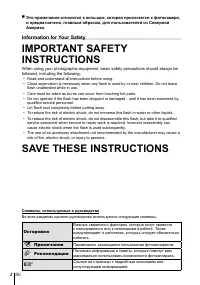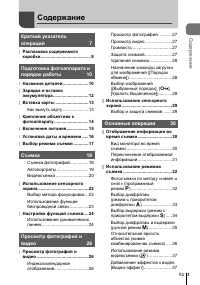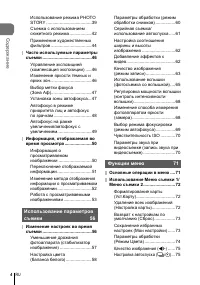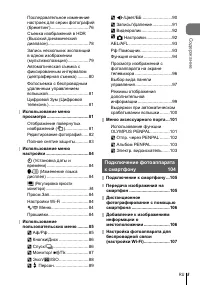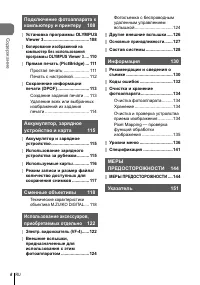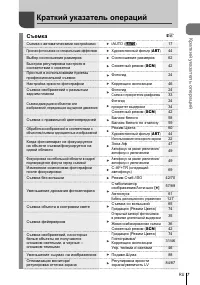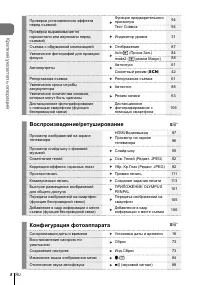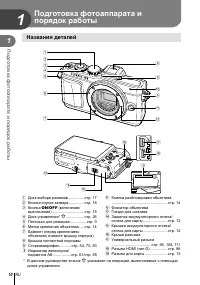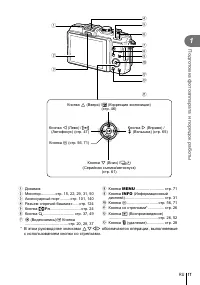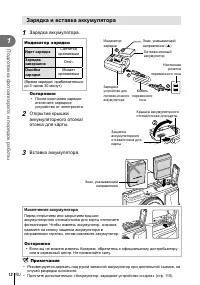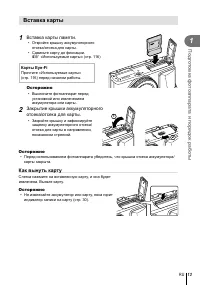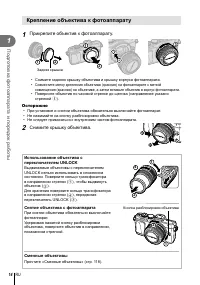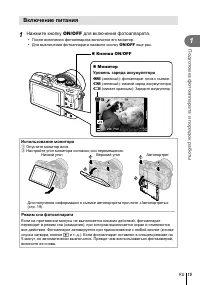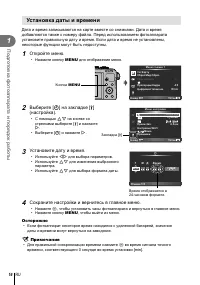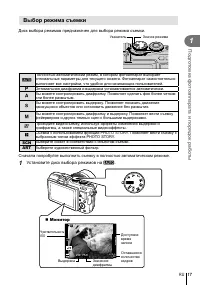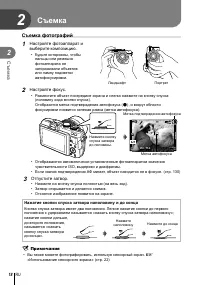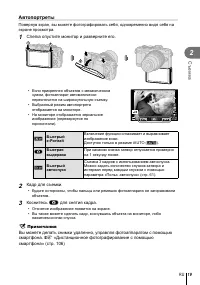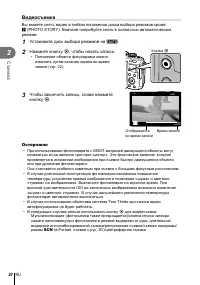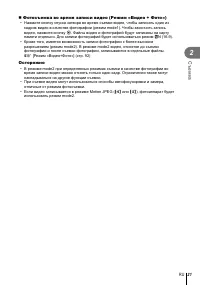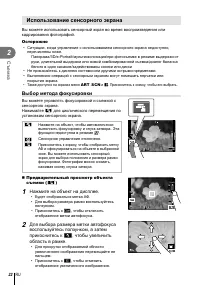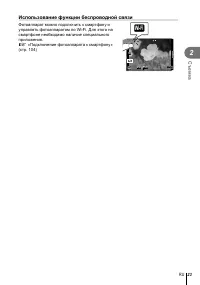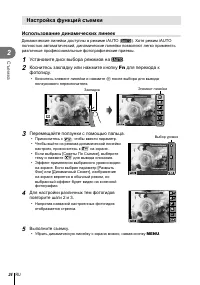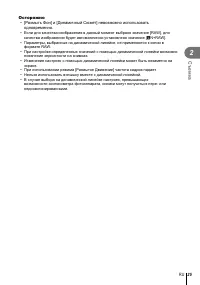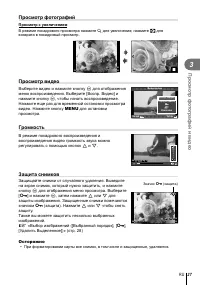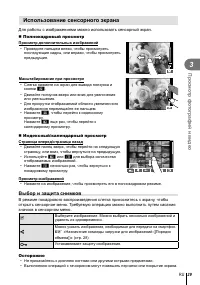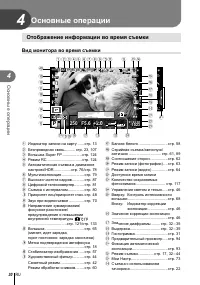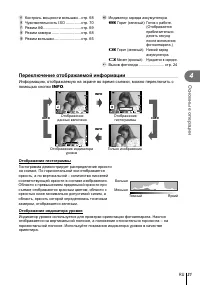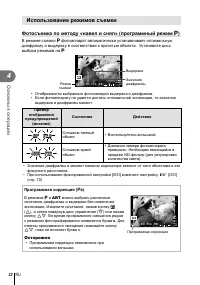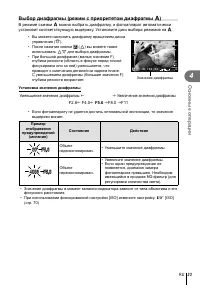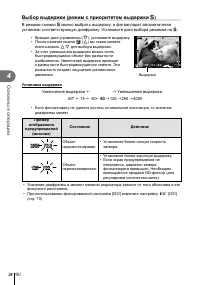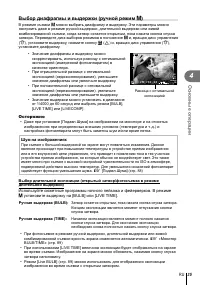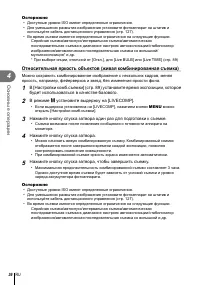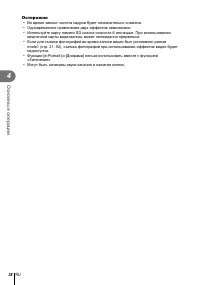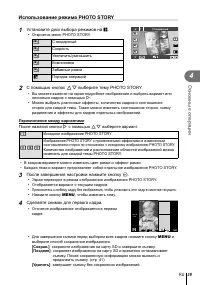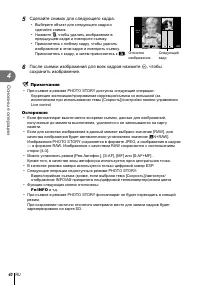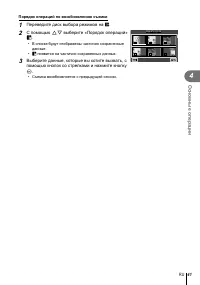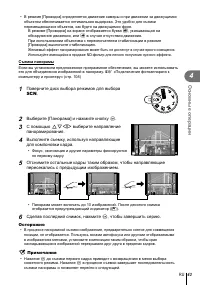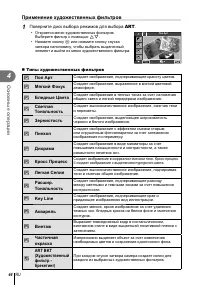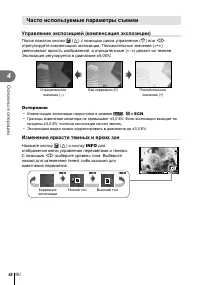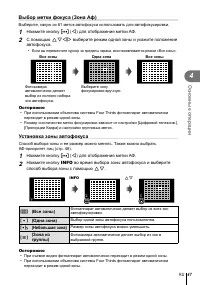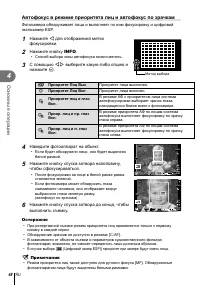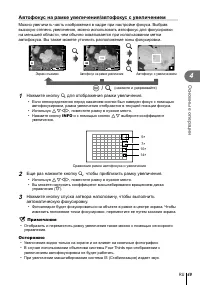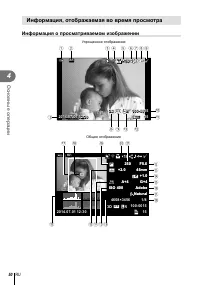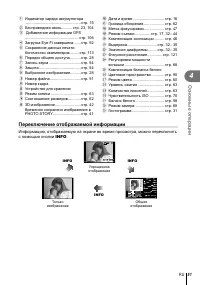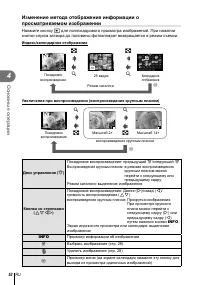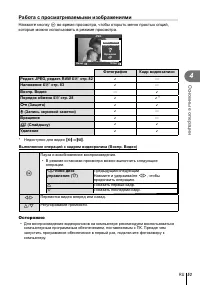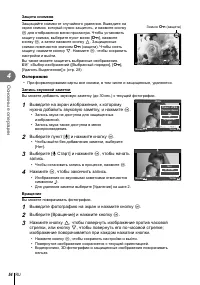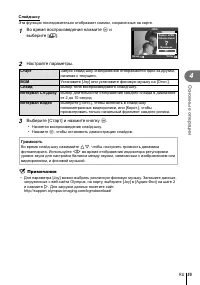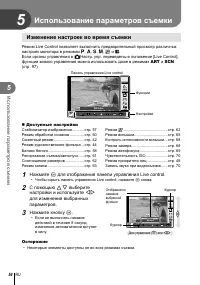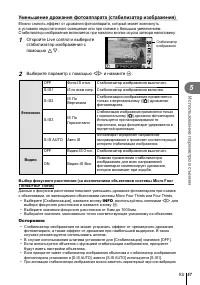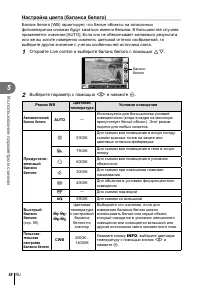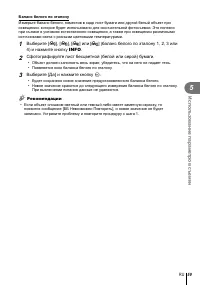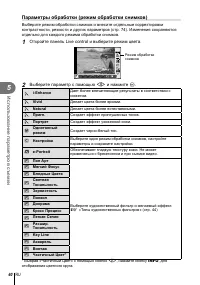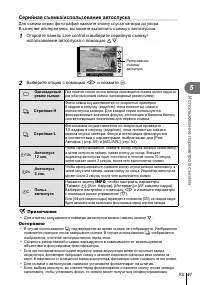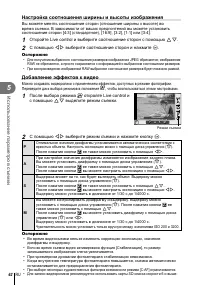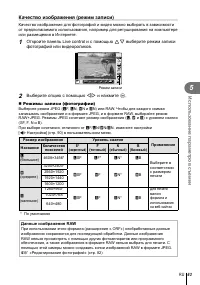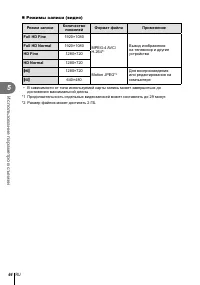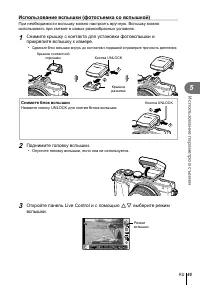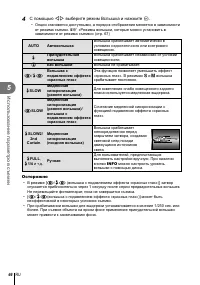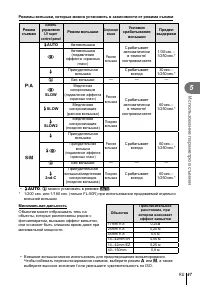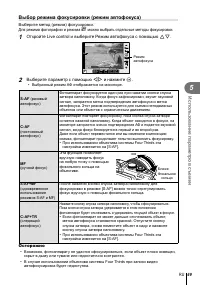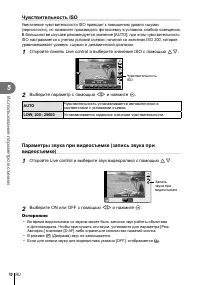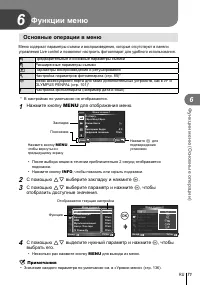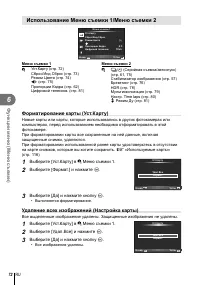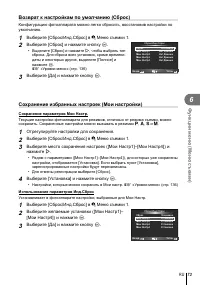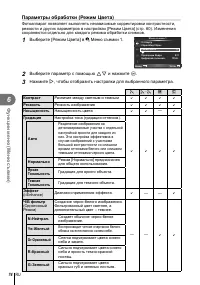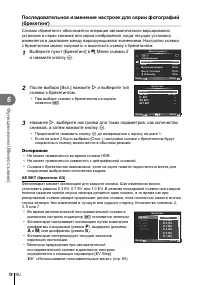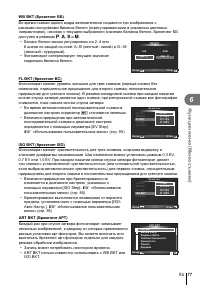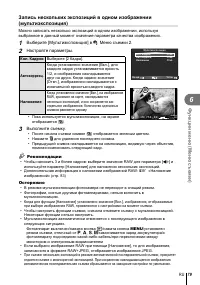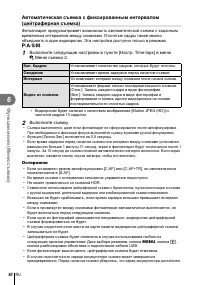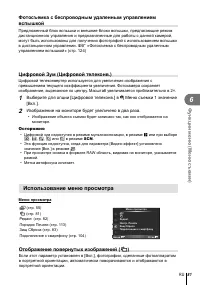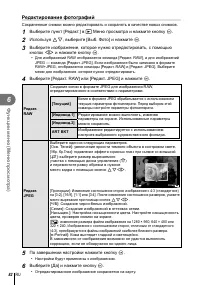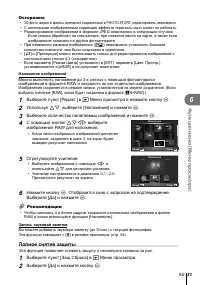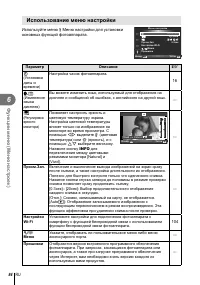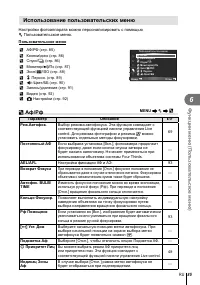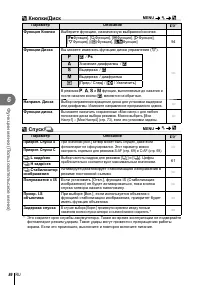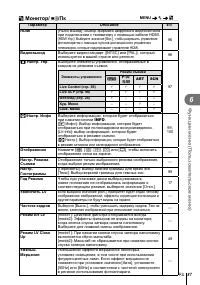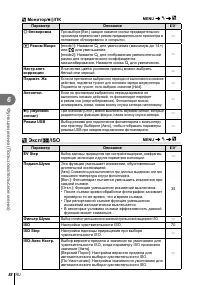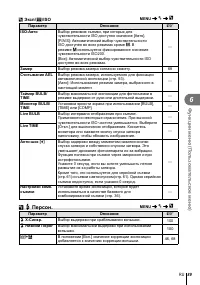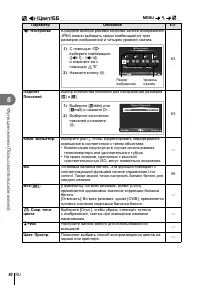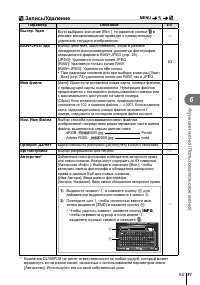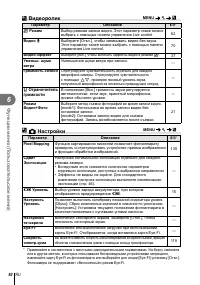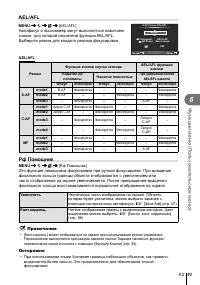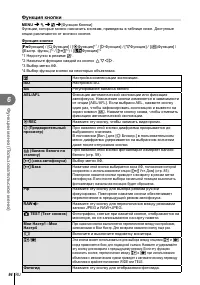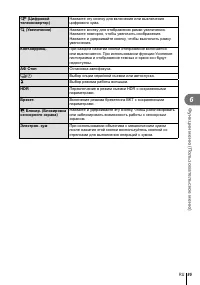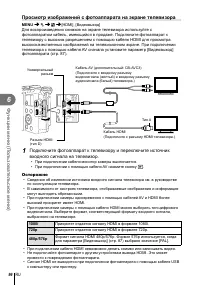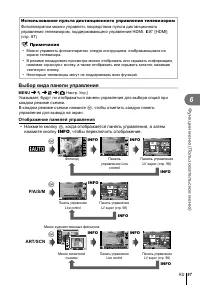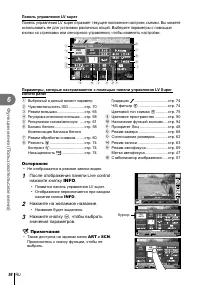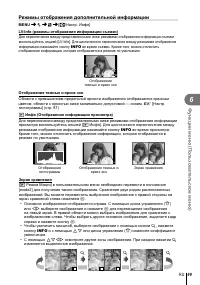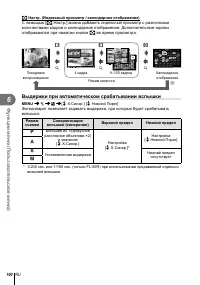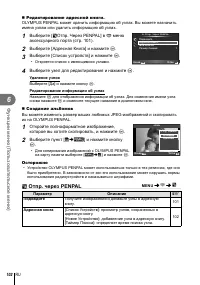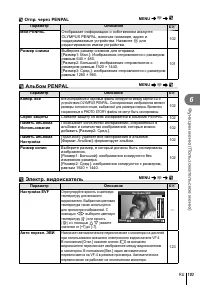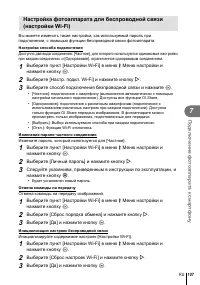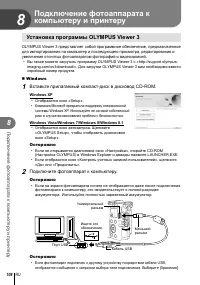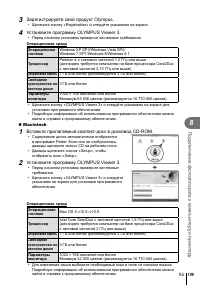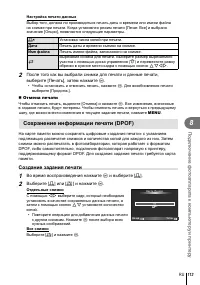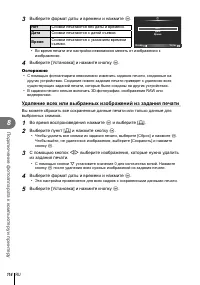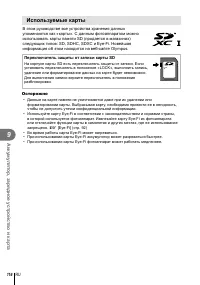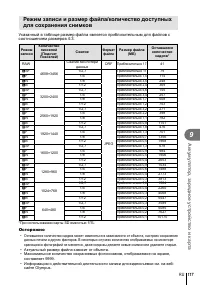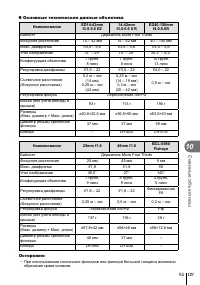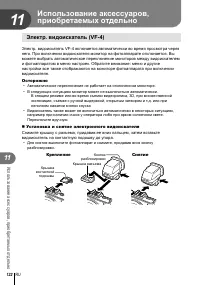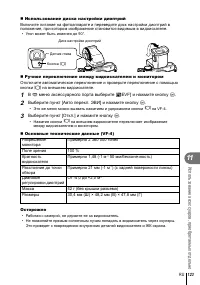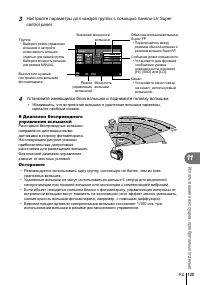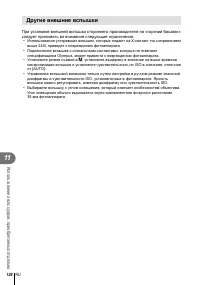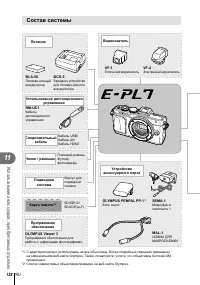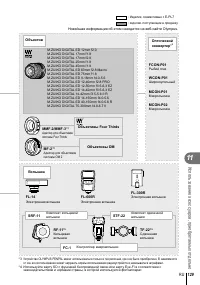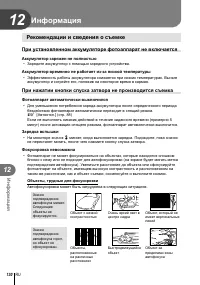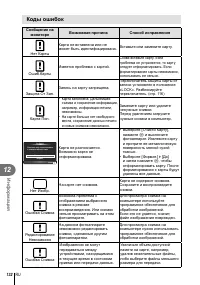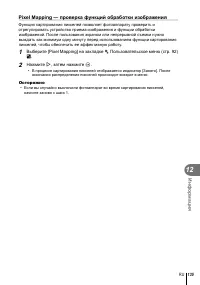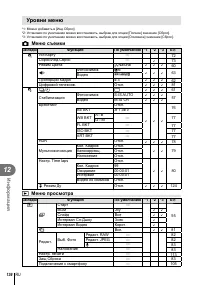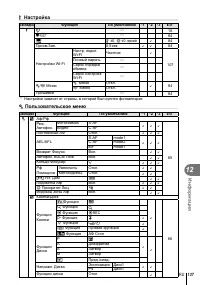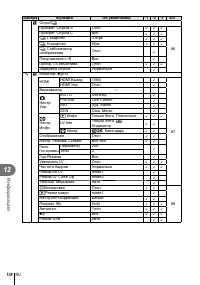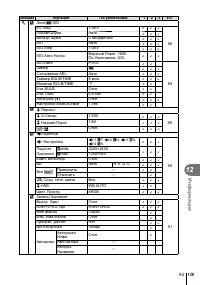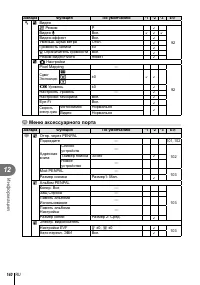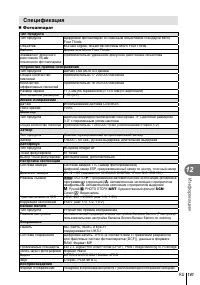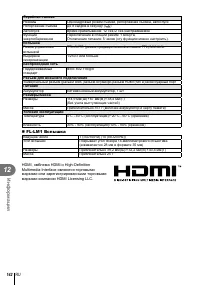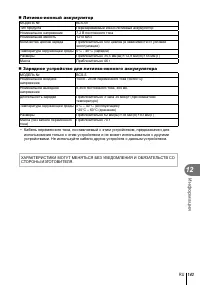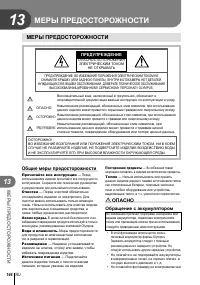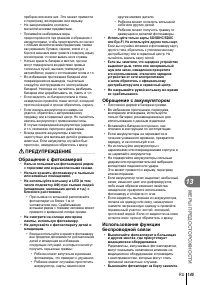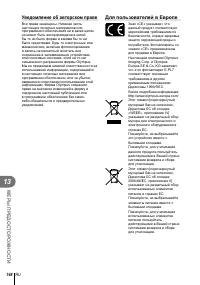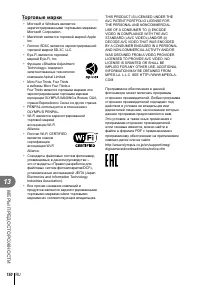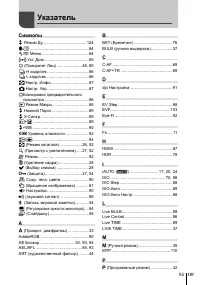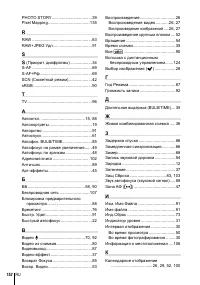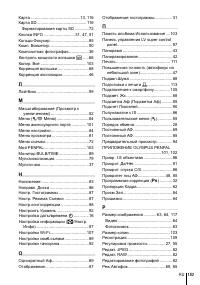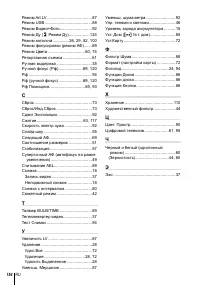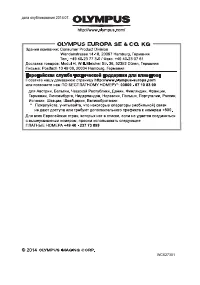Фотоаппараты Olympus E-PL7 Pancake Zoom Kit White - инструкция пользователя по применению, эксплуатации и установке на русском языке. Мы надеемся, она поможет вам решить возникшие у вас вопросы при эксплуатации техники.
Если остались вопросы, задайте их в комментариях после инструкции.
"Загружаем инструкцию", означает, что нужно подождать пока файл загрузится и можно будет его читать онлайн. Некоторые инструкции очень большие и время их появления зависит от вашей скорости интернета.
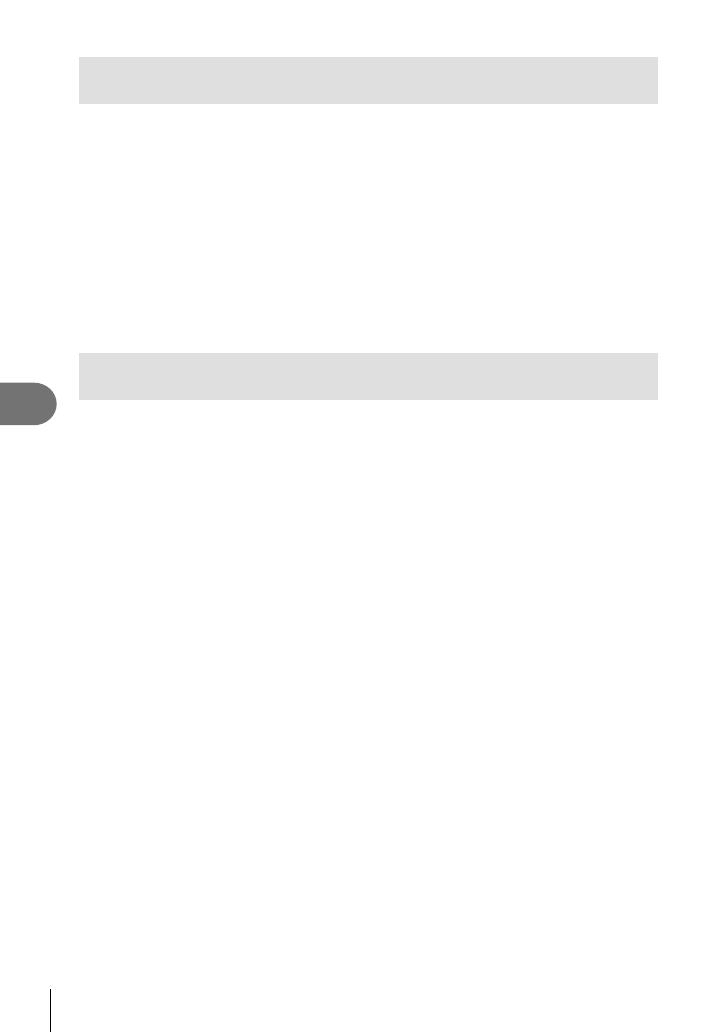
106
RU
По
дк
лю
чение
ф
о
тоаппарата
к
см
ар
тф
ону
7
Дистанционное
фотографирование
с
помощью
смартфона
Вы
можете
делать
снимки
удаленно
,
управляя
фотоаппаратом
с
помощью
смартфона
.
Эта
функция
доступна
только
в
режиме
[
Частное
].
1
Запустите
[
Подключение
к
смартфону
]
на
фотоаппарате
.
•
Установить
соединение
можно
также
путем
касания
значка
w
на
экране
.
2
Запустите
OI.Share
и
нажмите
кнопку
«
Дистанционно
».
3
Нажмите
кнопку
спуска
для
съемки
кадра
.
•
Снятое
изображение
сохраняется
на
карте
памяти
в
фотоаппарате
.
Осторожно
•
Доступные
функции
съемки
имеют
частичные
ограничения
.
Добавление
к
изображениям
информации
о
местоположении
Вы
можете
добавить
теги
GPS
к
изображениям
,
при
этом
запись
GPS
сохраняется
в
журнале
GPS
и
передается
со
смартфона
на
фотоаппарат
.
Эта
функция
доступна
только
в
режиме
[
Частное
].
1
Перед
началом
съемки
запустите
OI.Share
и
переведите
переключатель
в
положение
«
Добавить
место
»
для
сохранения
GPS-
информации
.
•
Перед
началом
сохранения
GPS-
информации
фотоаппарат
должен
быть
подключен
к
сервису
для
синхронизации
времени
.
•
Во
время
сохранения
GPS-
информации
вы
можете
пользоваться
телефоном
и
другими
приложениями
.
Не
прерывайте
работу
программы
OI.Share.
2
После
выполнения
съемки
переведите
переключатель
в
положение
«
Добавить
место
».
Сохранение
GPS-
информации
завершено
.
3
Запустите
[
Подключение
к
смартфону
]
на
фотоаппарате
.
•
Установить
соединение
можно
также
путем
касания
значка
w
на
экране
.
4
Передача
сохраненной
GPS-
информации
на
фотоаппарат
с
помощью
OI.Share.
•
Теги
GPS
добавляются
к
изображениям
,
сохраненным
на
картах
,
на
основании
переданной
GPS-
информации
.
•
На
изображениях
с
информацией
о
местоположении
будет
отображаться
значок
g
.
Осторожно
•
Добавление
информации
о
расположении
может
выполняться
только
на
смартфонах
с
функцией
GPS.
•
Информацию
о
местоположении
нельзя
добавить
к
видеороликам
.
Содержание
- 2 Information for Your Safety; IMPORTANT SAFETY; Символы; Осторожно
- 3 ание; Содержание
- 4 PHOTO; Использование
- 5 HDR; Подключение
- 6 OLYMPUS; Pixel Mapping —
- 7 Съемка; ART; LV; Краткий
- 8 Auto; SCN; Воспроизведение; Конфигурация
- 9 Распаковка; USB; Прикрепление
- 10 Подготовка
- 12 Индикатор
- 13 Карты; Как
- 14 Задняя; UNLOCK; Кнопка
- 15 Нажмите
- 16 MENU; FG; FG; MENU
- 17 Установите; ISO
- 18 Примечания
- 19 Быстрый
- 21 mode2
- 22 Выбор; Предварительный
- 24 Настройка; iAUTO; Fn; Закладка; Элемент
- 26 Индекс; Просмотр
- 27 Значок
- 28 RAW
- 30 Основные; Отображение; Вид
- 32 Программная
- 33 Значение
- 34 Выдержка
- 35 Разница
- 37 FGHI
- 38 SD
- 39 PHOTO STORY
- 40 Отснятое
- 41 Порядок
- 42 Типы; f n; JPEG
- 44 II; Key Line
- 45 Выполните
- 46 Часто
- 47 Four Thirds
- 48 Метод
- 50 Информация; Упрощенное; Adobe
- 51 GPS; Переключение
- 55 BGM; Громкость
- 56 Изменение; Live Control; Live control; Доступные
- 57 Стабилизатор; Micro Four
- 58 Баланс
- 59 Рекомендации
- 60 Режим; Vivid
- 61 Репортажная
- 63 Режимы; SF; Данные
- 64 Full HD Fine
- 65 Снимите
- 66 помощью
- 67 LV super
- 68 Коррекция; Замер; ESP; SH
- 69 MF; Ближе
- 70 Чувствительность; Запись; ON
- 71 EVF; Функции
- 72 Меню
- 75 Качество
- 76 брекетинг
- 77 G – M; • ART BKT
- 79 Кол
- 82 Редакт; Текущий; Индивид
- 83 Полное
- 85 Аф; Live; TIME
- 86 Кнопки; Спуск; IS
- 87 Монитор
- 88 Эксп
- 89 Персон
- 90 Цвет; Уровень
- 91 Pmdd; dpi; Exif
- 92 Видеоролик; Ограничитель; Настройки; Pixel Mapping
- 93 Рф
- 96 HDMI
- 98 LV Super; Курсор
- 100 Выдержки
- 101 OLYMPUS PENPAL
- 102 Отпр
- 103 PENPAL; Альбом; Электр
- 104 тоаппарата; OLYMPUS Image; Olympus
- 105 SSID
- 108 Установка; OLYMPUS Viewer 3; Windows; Windows XP; Microsoft; Windows Explorer
- 109 Macintosh
- 110 USB Mass Storage Class.
- 111 Прямая; Перейдите; Простая
- 113 Отмена; Сохранение; Создание
- 115 Аккумулятор
- 116 Используемые; Переключатель
- 118 Micro Four Thirds; Технические; Спецификация; Сменные
- 119 MACRO; Механический
- 120 Snapshot focus
- 121 Наименование
- 124 Фотосъемка; RC; MODE
- 125 Super FP; Диапазон
- 128 Состав
- 130 Объекты
- 131 «Pixel
- 132 Коды
- 134 Очистка; Снаружи
- 136 Уровни
- 137 c R; REC; Ps
- 138 c U
- 139 c V
- 140 c Z
- 141 Фотоаппарат
- 142 Вспышка
- 144 МЕРЫ; ПРЕДУПРЕЖДЕНИЕ; Общие; Обращение
- 146 ОСТОРОЖНО
- 149 Гарантийные
- 151 Указатель